中古のM2 Macbook Airを購入
本サイトでは、一貫してM3 Macbook Airを待つべきだと発信し続けている経緯があったが、ここに来て現行モデルであるM2 Macbook Airの購入に踏み切った。

M3チップの発表を待つまでであると述べておきながらM2チップ搭載モデルを購入した理由としては、中古価格にある。
田舎の中古PCを取り扱う店舗では、稀に市場価格より大幅に安い価格で売られていることがある。
Apple製品は売却価格が高いため、M2 Macbook Airを今買ってもM3 Macbook Airが登場してから売ることで、価格はトントンか利益が発生すると考えている。
そのため、全く損しないことと現在使っているMacが「Macbook Pro 2017」と5年前のモデルであるため、M3までの一時つなぎとしてM2 Macbook Airを購入した。
色々と述べたが、総括すると衝動買いである。
なお、Apple製品を安く買う方法については以下に説明しており、M3 Macbook Airの購入の際はこの方法を採用する予定である。

M2 Macbook Airはフルスペックだが、キーボード配列はJIS
ここで購入したMacbook Airのスペックを載せておく
- CPU:M2 GPU 10コア
- メモリ:24GB
- ストレージ:2TB
- キー配列:JIS
一言で構成としてはフルスペックとなる。
メモリはとトレージは最大スペックであるため、困ることは殆どない。
ただし、キーボードの配列がJISであることがやや難点だと考えている。
筆者は、HHKBを愛用しており、昔からUS配列のキーボードを愛用している。

逆転の発想で、Macbook Airをほとんど家で使用するためHHKBを使えばキーボード配列は気にならないようになる。
そして、M3 Macbook Airが登場するとすぐに買い替える予定であるため、一時しのぎであると考えている。
M2 Macbook Airのデザインを一応紹介
M2 Macbook Airが出てから1年ほど経過しており、他のブログでも紹介されているが一応レビューしておく。
まず、前モデルと異なり、Intel版のMacbook Proのような角ばったデザインをしている。
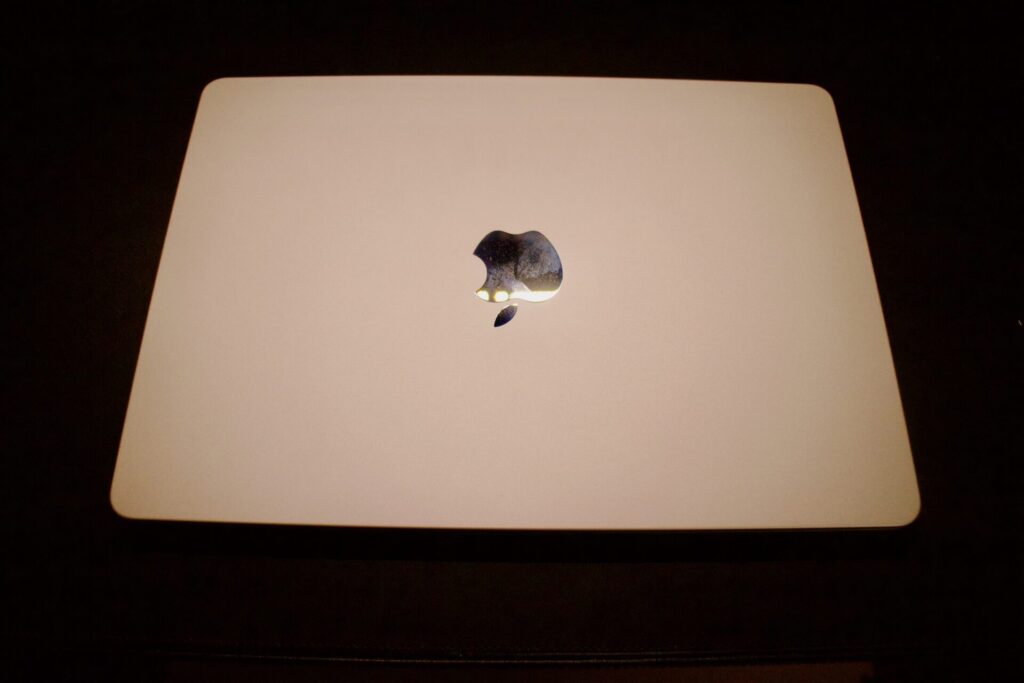
ポートが充実しており、MagSafeポートとThunderboltポートことUSB-Cが2つ設置されている。

2年前ほどでは、USB-Cポートが少なすぎるという声が多かったが、現在はThunderbolt 3/4の普及が進んでいるため、1つのケーブルで完結させる流れがある。
そのため、USB-Cポートは1つしか使用しないし、MagSafeポートも不要という考えで良さそう。
最後にディスプレイがインチアップしたが、噂のノッチがある。

ノッチに関しては全く気にしたことがない。
というのも、普段は5K2Kディスプレイにて作業をしているため、Macbook Air本体のディスプレイを見る機会がない。
さらにOSレベルでノッチを隠す工夫をしてくるため、普段は気にならない。
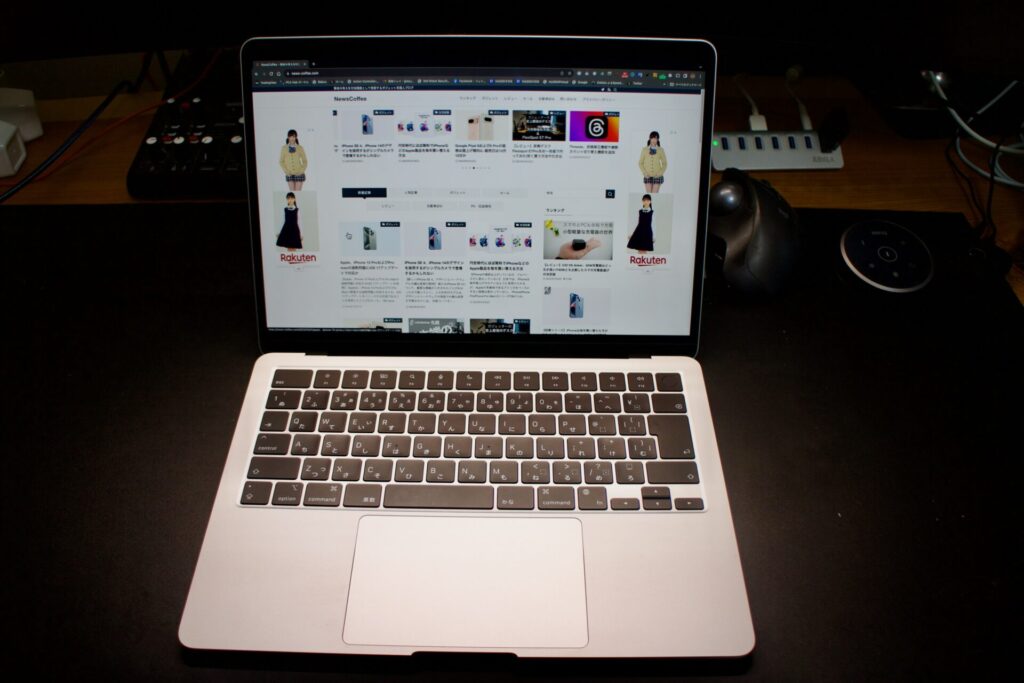
Google Chromeを全画面表示しても、ノッチの横が全て均等に黒で染まるため、気になることはほぼ無いだろう。
5K2Kディスプレイに接続してみる
改造されたMacbook Pro 2017では動かなかった5K2Kディスプレイへの接続に関してだが、M2 Macbook Airでは問題なく利用することができた。
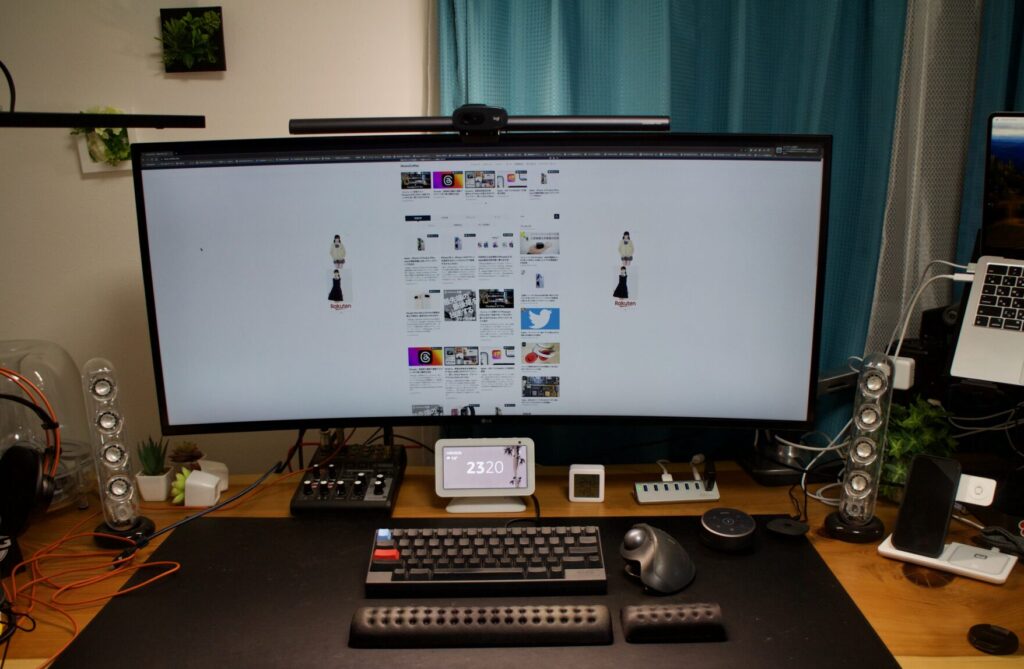
遅延もほとんどなく、快適に利用することができている。
ようやく作業スペースを最大限に利用することができるようになったため、大変満足している。
M1/M2 Macbook Airは、外部ディスプレイに1枚しか対応していない。
そのため、現在この世で最も大きい解像度である5K2Kディスプレイを活用することでデュアルディスプレイを使用しなくても作業スペースを広く使うことができる。

ParallelsとWindows 11、Steamでメタルギアを動かしてみる
ARMチップことAppleシリコンチップで試してみたいことにゲームが挙げられる。
以下の構成でエミュレートにエミュレートを重ねてどれくらいゲームが動くのか?を調査してみた。
- Parallels Pro Edition
- Windows 11 ARM版
- Steam 64bit版
このように仮想化ソフトでWindows 11のARM版をエミュレートし、Windows 11がx64のSteamおよびゲームをエミュレートするという多重構造になる。
おっさんである筆者は、古いゲームしか持っていないため、メタルギアソリッドを起動してみた。
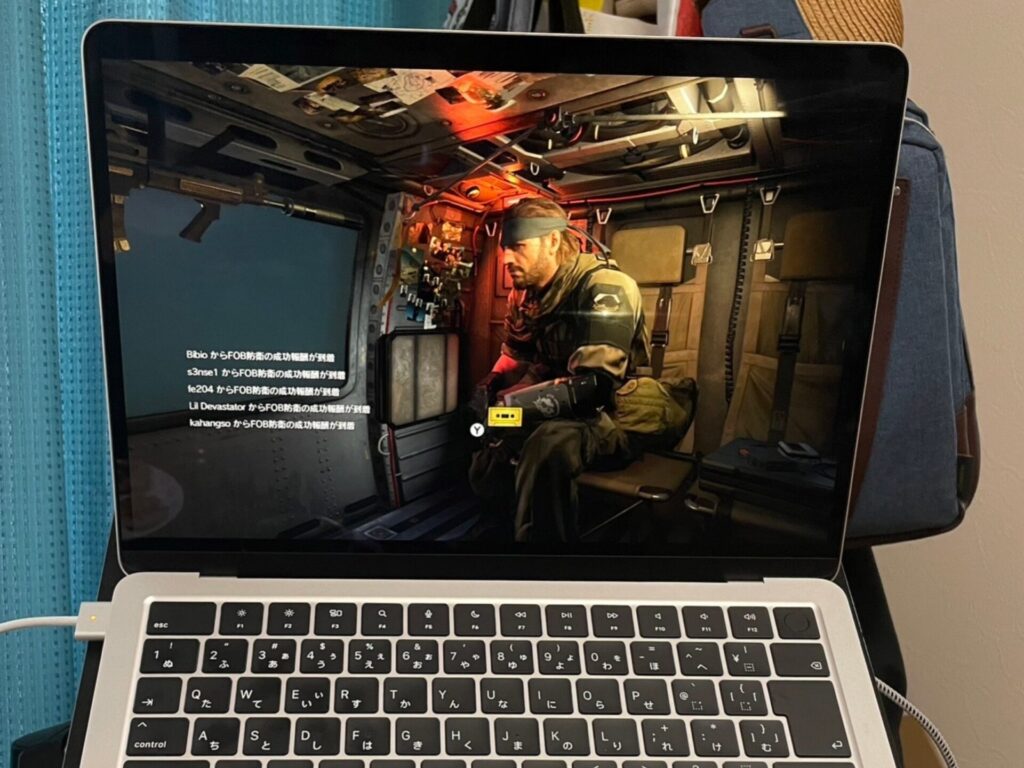
驚いたことに、Nintendo Switch joy-conを使用して第一ステージまで問題なく進めることができた。
ゲーム進行もスムーズで、予想とは裏腹に快適にゲームをすることができた。
ただし、元ゲーマーとしての意見としては若干ながらコントローラーとのラグが感じられたので、シューティングゲームとしては厳しいかもしれない。
Appleシリコンで利用できるゲームの一覧に関しては、先人たちがすでにまとめてくれている。
https://www.applegamingwiki.com/wiki/Home
面白いのが、モンスターハンターライズは起動できないが、モンスターハンターワールドは起動できるなど、同じメーカーやタイトルでも差が生じている。
おそらく、Windowsに依存するパッケージなどがあると起動できないものがあるのだろう。
ひとまず、M2チップでファンレスの状態でも1時間以上は快適にゲームで遊べたことをお伝えしたかった。
ノートPCスタンドにファンがあるタイプと相性が良い
M1/M2 Macbook Airは、ファンレス設計となっており、Macbook Proのような冷却ファンが搭載されていない。
そのため、重たい作業をするとPCが熱くなりCPUの処理に制限が設けられる可能性がある。
そこで紹介したいのが、ノートPCスタンドにファンが搭載されている製品が挙げられる。

このノートPCスタンドは、エルゴトロンのモニターアームに取り付けられており、裏から冷却ファンを取り付けることができる。
そのため、ファンがないM2 Macbook Airを物理的に冷却することができるため、重宝している。
台の素材が金属製であるため、磁石による製品を多く取り付けられるのもポイントである。
残念ながら、このスタンドはすでに販売されていないため、紹介できないのが残念であるが、似たようなスタンドを見つけて欲しいと思っている。
M2 Macbook Airで足りない物
M2 Macbook Proにてサポートしているのだが、無線規格である「Wi-Fi 6E」に対応していない点が挙げられる。
すでに筆者の環境では「Wi-Fi6E」に対応したWI-Fiルーターを調達済みである。

Wi-Fi 6Eルーターを持っているのに対応機種を所持していない点が、やや不満ポイントであるため、Macbook Airに不満をぶつけてみた。
そして、2つ目のポイントが「Adobe lightroom」が動かなくなった点が挙げられる。
macOSでは、x64で動くソフトをRosettaという規格?でarmチップでも動くように設計している。
しかしながら、長年愛用していた「Adobe lightroom 5」が画像読み込み時に強制終了するようになってしまった。
現在の「Adobe lightroom」はサブスク化しており、買い切りパッケージの販売をやめてしまったため、乗り換え先を検討する羽目になった。
正直なところ、起動できないソフトがどこまで浸透しているのか?が謎であるため、今後の作業に徐々に支障をきたしてくるだろう。
総評
ひとまず、5K2Kディスプレイが動くようになり、24GBのメモリの恩恵を感じている。
本体の熱に関しては全く感じることがなく、Intelチップと比較して素晴らしい進化を遂げている印象がある。
全体的に不満がなく、もはや荒捜しになってしまうため、デメリットなどはほぼ無いとだけお伝えしたい。
ゲームまでできてしまうGPU性能もあるため、大奥のユーザーはMacbook Airで十分だろうという評価を下したい。
っというか、Macbook Airに合わせてディスプレイやケーブル配置を完成させていあるため、参考にならないかもしれない。。。


コメント